このページでは
マイクロソフトのエクセルの表に挿入した
枠の罫線を簡単に
一発で消してしまう方法をお知らせします。
通常挿入した罫線を消すには
上下左右の罫線を設定から
それぞれ非表示にする必要がありますが!
この方法ではキーボードから
ショートカットキーを押すだけで
完了できる方法も説明しています。
最新のエクセルのバージョンでの
操作方法は別途動画説明を追記しています。
単純なことですが、
エクセルに挿入された罫線を消すときに
書式設定で消去していませんか?
そんな人が多いのでは?と思い掲載します。
エクセルの罫線を挿入する
ツールバーの一覧には
「枠なし」というツールボタンがあります。
消去する範囲を選択してこのボタンを押せばOKです。
また
「Ctrl」キーと「Shift」キー「_ 」キーを
同時に押しても同じように一発消去できます。
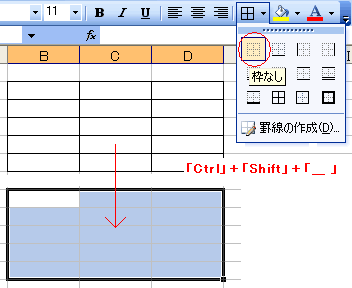
エクセル2013で操作した動画をアップしました。
下部の追記説明も合わせてご確認ください。
動画の追記説明です。
最新バージョンのエクセルでは
罫線を消したい範囲を選択し
右クリックするとツールバーが登場しますので
そこから
罫線ツールの枠なしを選択するという手順になります。